Création d'un environnement d'initialisation
La création d'un environnement d'initialisation permet de copier les systèmes de fichiers critiques de l'environnement d'initialisation actif vers le nouvel environnement d'initialisation. La commande lucreate permet de réorganiser un disque, le cas échéant, de personnaliser les systèmes de fichiers et de copier les systèmes de fichiers critiques vers le nouvel environnement d'initialisation.
Avant de copier des systèmes de fichiers sur le nouvel environnement d'initialisation, vous pouvez les personnaliser de sorte que les répertoires des systèmes de fichiers critiques soient fusionnés avec leur répertoire parent ou fractionnés par rapport à leur répertoire parent. Les systèmes de fichiers (partageables) définis par l'utilisateur sont partagés par défaut par les environnements d'initialisation. Toutefois, les systèmes de fichiers partageables peuvent être copiés le cas échéant. Le swap, volume partageable, peut lui aussi être fractionné et fusionné. Une présentation des systèmes de fichiers critiques et partageables est proposée à la section Types de systèmes de fichiers.
Remarque –
Ce chapitre décrit Solaris Live Upgrade pour des systèmes de fichiers UFS. Pour connaître les procédures de migration d'un système de fichiers UFS vers un pool racine ZFS ou de création et d'installation d'un pool racine ZFS, reportez-vous au Chapitre 13Création d'un environnement d'initialisation pour des pools racine ZFS.
 Première création d'un environnement d'initialisation
Première création d'un environnement d'initialisation
La commande lucreate utilisée avec l'option -m indique quels systèmes de fichiers doivent être créés dans le nouvel environnement d'initialisation. Vous devez spécifier le nombre exact de systèmes de fichiers que vous souhaitez créer en répétant cette option. Par exemple, utiliser l'option -m une seule fois indique l'emplacement de tous les systèmes de fichiers ; Vous pouvez fusionner tous les systèmes de fichiers de votre environnement d'initialisation d'origine en un seul, spécifié à l'aide de l'option -m. Si vous indiquez deux fois l'option -m, vous créez deux systèmes de fichiers. Si vous utilisez l'option -m pour créer des systèmes de fichiers, respectez les consignes indiquées ci-dessous.
-
Vous devez spécifier une option -m pour le système de fichiers racine (/) du nouvel environnement d'initialisation. Si vous exécutez lucreate sans l'option -m, le menu Configuration s'affiche. Le menu Configuration vous permet de personnaliser le nouvel environnement d'initialisation en redirigeant les fichiers vers de nouveaux points de montage.
-
Tous les systèmes de fichiers critiques existant dans l'environnement d'initialisation actuel et n'étant pas spécifiés à l'aide de l'option -m sont fusionnés dans le système de fichiers supérieur créé.
-
Seuls les systèmes de fichiers spécifiés à l'aide de l'option -m sont générés dans le nouvel environnement d'initialisation. Si votre environnement d'initialisation actuel contient plusieurs systèmes de fichiers et que vous souhaitez en conserver le même nombre dans le nouveau, vous devez indiquer une option -m pour chaque système de fichiers à créer. Par exemple, si vous possédez des systèmes de fichiers pour la racine (/), pour /opt et pour /var, utilisez une option -m pour chaque système de fichiers du nouvel environnement d'initialisation.
-
Évitez les doublons. Par exemple, vous ne pouvez pas avoir deux systèmes de fichiers racine (/).
-
Connectez-vous en tant que superutilisateur ou prenez un rôle équivalent.
Les rôles contiennent des autorisations et des commandes privilégiées. Pour de plus amples informations sur les rôles, reportez-vous à la section Configuring RBAC (Task Map) du System Administration Guide: Security Services.
-
Pour créer votre nouvel environnement d'initialisation, entrez :
# lucreate [-A 'BE_description'] -c BE_name \ -m mountpoint:device[,metadevice]:fs_options [-m ...] -n BE_name
- -A 'description_BE'
-
(Facultatif) Permet la création d'une description d'environnement d'initialisation associée au nom de celui-ci (nom_BE). La longueur de la description est indifférente, de même que le nombre de caractères.
- -c nom_BE
-
Attribue le nom nom_BE à votre environnement d'initialisation actuel. Cette option n'est pas obligatoire et n'est utilisée que pour créer un premier environnement d'initialisation. Si vous exécutez la commande lucreate pour la première fois et omettez l'option -c le logiciel crée pour vous un nom par défaut.
Ce nom est choisi en fonction des critères suivants :
-
Si le périphérique d'initialisation physique peut être déterminé, le nom de base du périphérique d'initialisation physique sert alors à nommer l'environnement d'initialisation actuel.
Par exemple, si le périphérique d'initialisation physique est /dev/dsk/c0t0d0s0, l'environnement d'initialisation actuel sera nommé c0t0d0s0.
-
Si le périphérique d'initialisation physique ne peut être déterminé, des noms de la commande uname et des options -s et -r sont combinés pour créer un nom.
Par exemple, si la commande uname -s renvoie le nom du système d'exploitation de SunOS et que la commande uname -r renvoie le nom de la version 5.9, l'environnement d'initialisation actuel est nommé SunOS5.9.
-
Si aucun des deux procédés précédents ne fonctionnent, l'environnement d'initialisation actuel est alors nommé current.
Remarque –Si vous utilisez l'option -c après la création du premier environnement d'initialisation, l'option est ignorée et un message d'erreur s'affiche.
-
Si le nom défini est le même que celui de l'environnement d'initialisation actuel, l'option est ignorée.
-
Si le nom défini est différent de celui de l'environnement d'initialisation actuel, un message d'erreur s'affiche et la création échoue. L'exemple suivant montre un nom d'environnement d'initialisation entraînant un message d'erreur :
# lucurr c0t0d0s0 # lucreate -c /dev/dsk/c1t1d1s1 -n newbe -m /:/dev/dsk/c1t1d1s1:ufs ERROR: current boot environment name is c0t0d0s0: cannot change name using <-c c1t1d1s1>
-
- -m point_montage:périphérique[,métapériphérique]:options_fs [-m ...]
-
Spécifie la configuration des systèmes de fichiers du nouvel environnement d'initialisation dans vfstab. Les systèmes de fichiers spécifiés comme arguments de -m peuvent aussi bien figurer sur un même disque ou sur plusieurs disques. Utilisez cette option autant de fois que nécessaire pour créer le nombre de systèmes de fichiers dont vous avez besoin.
-
point_montage peut désigner n'importe quel point de montage valide ou – (trait d'union), qui désigne une partition de swap.
-
Le champ périphérique peut comporter l'une des valeurs suivantes :
-
le nom d'un périphérique de disque, sous la forme /dev/dsk/c wtxdys z ;
-
le nom d'un volume Solaris Volume Manager sous la forme /dev/md/dsk/dnum ;
-
le nom d'un volume Veritas Volume Manager sous la forme /dev/md/vxfs/dsk/dnum ;
-
le mot-clé merged, imposant la fusion du système de fichiers correspondant au point de montage indiqué avec son parent.
-
-
Le champ de l'options_fs peut correspondre à l'un des éléments suivants :
-
ufs, désignant un système de fichiers UFS.
-
vxfs, désignant un système de fichiers Veritas.
-
swap, indiquant un volume swap. Le point de montage du swap doit être – (trait d'union).
-
Pour les systèmes de fichiers qui sont des périphériques logiques (miroirs), plusieurs mots-clés permettent de spécifier les actions à réaliser sur les systèmes de fichiers. Ces mots-clés permettent de créer un périphérique logique, d'en modifier la configuration ou de le supprimer. Pour obtenir une description de ces mots-clés, reportez-vous à la section Création d'un environnement d'initialisation avec des volumes RAID-1 (miroirs).
-
-
- -n nom_BE
-
Nom de l'environnement d'initialisation à créer. nom_BE doit être unique sur le système.
Une fois le nouvel environnement d'initialisation créé, vous pouvez le mettre à niveau et l'activer (le rendre initialisable). Voir Chapitre 5Procédure de mise à niveau avec Solaris Live Upgrade – Tâches.
Exemple 4–1 Création d'un environnement d'initialisation
Dans cet exemple, l'environnement d'initialisation actif s'appelle first_disk. Les points de montage des systèmes de fichiers sont notés à l'aide de l'option -m. Deux systèmes de fichiers sont créés, la racine (/) et /usr. Le nouvel environnement d'initialisation s'appelle second_disk. Une description, mydescription, est associée au nom second_disk. Le swap du nouvel environnement d'initialisation, second_disk, est automatiquement partagé à la source, first_disk.
# lucreate -A 'mydescription' -c first_disk -m /:/dev/dsk/c0t4d0s0:ufs \ -m /usr:/dev/dsk/c0t4d0s3:ufs -n second_disk |
 Création d'un environnement d'initialisation et fusion des systèmes de fichiers
Création d'un environnement d'initialisation et fusion des systèmes de fichiers
Remarque –
Vous pouvez utiliser la commande lucreate avec l'option -m pour spécifier le type et le nombre de systèmes de fichiers à créer dans le nouvel environnement d'initialisation. Vous devez spécifier le nombre exact de systèmes de fichiers que vous souhaitez créer en répétant cette option. Par exemple, utiliser l'option -m une seule fois indique l'emplacement de tous les systèmes de fichiers ; vous fusionnez tous les systèmes de fichiers de l'environnement d'initialisation d'origine en un seul. Si vous indiquez deux fois l'option -m, vous créez deux systèmes de fichiers.
-
Connectez-vous en tant que superutilisateur ou prenez un rôle équivalent.
Les rôles contiennent des autorisations et des commandes privilégiées. Pour de plus amples informations sur les rôles, reportez-vous à la section Configuring RBAC (Task Map) du System Administration Guide: Security Services.
-
Type :
# lucreate -A 'BE_description' \ -m mountpoint:device[,metadevice]:fs_options \ -m [...] -m mountpoint:merged:fs_options -n BE_name
- -A description_BE
-
(Facultatif) Permet la création d'une description d'environnement d'initialisation associée au nom de celui-ci (nom_BE). La longueur de la description est indifférente, de même que le nombre de caractères.
- -m point_montage:périphérique[,métapériphérique]:options_fs [-m ...]
-
Indique la configuration des systèmes de fichiers du nouvel environnement d'initialisation. Les systèmes de fichiers spécifiés comme arguments de -m peuvent aussi bien figurer sur un même disque ou sur plusieurs disques. Utilisez cette option autant de fois que nécessaire pour créer le nombre de systèmes de fichiers dont vous avez besoin.
-
point_montage peut désigner n'importe quel point de montage valide ou – (trait d'union), qui désigne une partition de swap.
-
Le champ périphérique peut comporter l'une des valeurs suivantes :
-
le nom d'un périphérique de disque, sous la forme /dev/dsk/c wtxdys z ;
-
le nom d'un métapériphérique Solaris Volume Manager sous la forme /dev/md/dsk/dnum ;
-
le nom d'un volume Veritas Volume Manager sous la forme /dev/vx/dsk/nom_volume ;
-
le mot-clé merged, imposant la fusion du système de fichiers correspondant au point de montage indiqué avec son parent.
-
-
Le champ de l'options_fs peut correspondre à l'un des éléments suivants :
-
ufs, désignant un système de fichiers UFS.
-
vxfs, désignant un système de fichiers Veritas.
-
swap, indiquant un volume swap. Le point de montage du swap doit être – (trait d'union).
-
Pour les systèmes de fichiers qui sont des périphériques logiques (miroirs), plusieurs mots-clés permettent de spécifier les actions à réaliser sur les systèmes de fichiers. Ces mots-clés permettent de créer un périphérique logique, d'en modifier la configuration ou de le supprimer. Pour obtenir une description de ces mots-clés, reportez-vous à la section Création d'un environnement d'initialisation avec des volumes RAID-1 (miroirs).
-
-
- -n nom_BE
-
Nom de l'environnement d'initialisation à créer. nom_BE doit être unique sur le système.
Une fois le nouvel environnement d'initialisation créé, vous pouvez le mettre à niveau et l'activer (le rendre initialisable). Voir Chapitre 5Procédure de mise à niveau avec Solaris Live Upgrade – Tâches.
Exemple 4–2 Création d'un environnement d'initialisation et fusion des systèmes de fichiers
Dans cet exemple, les systèmes de fichiers de l'environnement d'initialisation actuel sont les systèmes de fichiers racine (/), /usr et /opt. Le système de fichiers /opt est combiné à son système de fichiers parent /usr. Le nouvel environnement d'initialisation s'appelle second_disk. Une description, mydescription, est associée au nom second_disk.
# lucreate -A 'mydescription' -c first_disk \ -m /:/dev/dsk/c0t4d0s0:ufs -m /usr:/dev/dsk/c0t4d0s1:ufs \ -m /usr/opt:merged:ufs -n second_disk |
 Création d'un environnement d'initialisation et scission des systèmes de fichiers
Création d'un environnement d'initialisation et scission des systèmes de fichiers
Remarque –
Les règles de création de systèmes de fichiers pour un environnement d'initialisation et pour le système d'exploitation Solaris sont les mêmes. Solaris Live Upgrade ne peut pas vous empêcher d'effectuer des configurations erronées de systèmes de fichiers critiques. Par exemple, vous pouvez entrer une commande lucreate entraînant la création de systèmes de fichiers distincts pour la racine (/) et /kernel ; le fractionnement du système de fichiers racine (/) serait alors erroné.
Lorsque vous fractionnez un répertoire en plusieurs points de montage, les liens physiques entre systèmes de fichiers ne peuvent pas être maintenus. Par exemple, si des liens physiques existent entre les fichiers /usr/stuff1/file et /usr/stuff2/file, /usr/stuff1 et /usr/stuff2 sont fractionnés en plusieurs systèmes de fichiers distincts et le lien physique entre ces deux fichiers n'existe plus. La commande lucreate émet un avertissement et crée un lien symbolique pour remplacer le lien physique perdu.
-
Connectez-vous en tant que superutilisateur ou prenez un rôle équivalent.
Les rôles contiennent des autorisations et des commandes privilégiées. Pour de plus amples informations sur les rôles, reportez-vous à la section Configuring RBAC (Task Map) du System Administration Guide: Security Services.
-
Type :
# lucreate [-A 'BE_description'] \ -m mountpoint:device[,metadevice]:fs_options \ -m mountpoint:device[,metadevice]:fs_options -n new_BE
- -A 'description_BE'
-
(Facultatif) Permet la création d'une description d'environnement d'initialisation associée au nom de celui-ci (nom_BE). La longueur de la description est indifférente, de même que le nombre de caractères.
- -m point_montage:périphérique[,métapériphérique]:options_fs [-m ...]
-
Indique la configuration des systèmes de fichiers du nouvel environnement d'initialisation. Les systèmes de fichiers spécifiés comme arguments de -m peuvent aussi bien figurer sur un même disque ou sur plusieurs disques. Utilisez cette option autant de fois que nécessaire pour créer le nombre de systèmes de fichiers dont vous avez besoin.
-
point_montage peut désigner n'importe quel point de montage valide ou – (trait d'union), qui désigne une partition de swap.
-
Le champ périphérique peut comporter l'une des valeurs suivantes :
-
le nom d'un périphérique de disque, sous la forme /dev/dsk/c wtxdys z ;
-
le nom d'un métapériphérique Solaris Volume Manager sous la forme /dev/md/dsk/dnum ;
-
le nom d'un volume Veritas Volume Manager sous la forme /dev/vx/dsk/nom_volume ;
-
le mot-clé merged, imposant la fusion du système de fichiers correspondant au point de montage indiqué avec son parent.
-
-
Le champ de l'options_fs peut correspondre à l'un des éléments suivants :
-
ufs, désignant un système de fichiers UFS.
-
vxfs, désignant un système de fichiers Veritas.
-
swap, indiquant un volume swap. Le point de montage du swap doit être – (trait d'union).
-
Pour les systèmes de fichiers qui sont des périphériques logiques (miroirs), plusieurs mots-clés permettent de spécifier les actions à réaliser sur les systèmes de fichiers. Ces mots-clés permettent de créer un périphérique logique, d'en modifier la configuration ou de le supprimer. Pour obtenir une description de ces mots-clés, reportez-vous à la section Création d'un environnement d'initialisation avec des volumes RAID-1 (miroirs).
-
-
- -n nom_BE
-
Nom de l'environnement d'initialisation à créer. nom_BE doit être unique sur le système.
Exemple 4–3 Création d'un environnement d'initialisation et fractionnement des systèmes de fichiers
Dans cet exemple, la commande d'entrée sépare le système de fichiers root (/) en le répartissant sur plusieurs tranches de disque du nouvel environnement d'initialisation. Considérez un environnement d'initialisation source dont les systèmes de fichiers /usr, /var et /opt figurent tous dans la racine (/) : /dev/dsk/c0t0d0s0 /.
Séparez les systèmes de fichiers /usr, /var et /opt sur le nouvel environnement d'initialisation, en montant chacun sur sa propre tranche, comme suit :
/dev/dsk/c0t1d0s0 /
/dev/dsk/c0t1d0s1 /var
/dev/dsk/c0t1d0s7 /usr
/dev/dsk/c0t1d0s5 /opt
Une description, mydescription, est associée au nom de l'environnement d'initialisation second_disk.
# lucreate -A 'mydescription' -c first_disk \ -m /:/dev/dsk/c0t1d0s0:ufs -m /usr:/dev/dsk/c0t1d0s7:ufs \ -m /var:/dev/dsk/c0t1d0s1:ufs -m /opt:/dev/dsk/c0t1d0s5:ufs \ -n second_disk |
Une fois le nouvel environnement d'initialisation créé, vous pouvez le mettre à niveau et l'activer (le rendre initialisable). Voir Chapitre 5Procédure de mise à niveau avec Solaris Live Upgrade – Tâches.
 Création d'un environnement d'initialisation et reconfiguration de son swap
Création d'un environnement d'initialisation et reconfiguration de son swap
Par défaut, les tranches de swap sont partagées par les environnements d'initialisation. En ne spécifiant pas de swap avec l'option -m, l'environnement d'initialisation actuel et le nouveau partagent les mêmes tranches de swap. Pour reconfigurer le swap du nouvel environnement d'initialisation, utilisez l'option -m afin d'ajouter des tranches de swap au nouvel environnement d'initialisation ou en supprimer.
Remarque –
La tranche de swap ne peut être utilisée par aucun environnement d'initialisation, à l'exception de l'environnement d'initialisation actuel ou, si vous utilisez l'option -s, de l'environnement d'initialisation source. La création d'un environnement d'initialisation échoue si la tranche de swap est utilisée par un autre environnement d'initialisation, qu'il s'agisse d'un système de fichiers swap, UFS ou de n'importe quel autre type.
Vous pouvez créer un environnement d'initialisation avec les tranches de swap existantes et éditer le fichier vfstab une fois la création effective.
-
Connectez-vous en tant que superutilisateur ou prenez un rôle équivalent.
Les rôles contiennent des autorisations et des commandes privilégiées. Pour de plus amples informations sur les rôles, reportez-vous à la section Configuring RBAC (Task Map) du System Administration Guide: Security Services.
-
Type :
# lucreate [-A 'BE_description'] \ -m mountpoint:device[,metadevice]:fs_options \ -m -:device:swap -n BE_name
- -A 'description_BE'
-
(Facultatif) Permet la création d'une description d'environnement d'initialisation associée au nom de celui-ci (nom_BE). La longueur de la description est indifférente, de même que le nombre de caractères.
- -m point_montage:périphérique[,métapériphérique]:options_fs [-m ...]
-
Indique la configuration des systèmes de fichiers du nouvel environnement d'initialisation. Les systèmes de fichiers spécifiés comme arguments de -m peuvent aussi bien figurer sur un même disque ou sur plusieurs disques. Utilisez cette option autant de fois que nécessaire pour créer le nombre de systèmes de fichiers dont vous avez besoin.
-
point_montage peut désigner n'importe quel point de montage valide ou – (trait d'union), qui désigne une partition de swap.
-
Le champ périphérique peut comporter l'une des valeurs suivantes :
-
le nom d'un périphérique de disque, sous la forme /dev/dsk/c wtxdys z ;
-
le nom d'un métapériphérique Solaris Volume Manager sous la forme /dev/md/dsk/dnum ;
-
le nom d'un volume Veritas Volume Manager sous la forme /dev/vx/dsk/nom_volume ;
-
le mot-clé merged, imposant la fusion du système de fichiers correspondant au point de montage indiqué avec son parent.
-
-
Le champ de l'options_fs peut correspondre à l'un des éléments suivants :
-
ufs, désignant un système de fichiers UFS.
-
vxfs, désignant un système de fichiers Veritas.
-
swap, indiquant un volume swap. Le point de montage du swap doit être – (trait d'union).
-
Pour les systèmes de fichiers qui sont des périphériques logiques (miroirs), plusieurs mots-clés permettent de spécifier les actions à réaliser sur les systèmes de fichiers. Ces mots-clés permettent de créer un périphérique logique, d'en modifier la configuration ou de le supprimer. Pour obtenir une description de ces mots-clés, reportez-vous à la section Création d'un environnement d'initialisation avec des volumes RAID-1 (miroirs).
-
-
- -n nom_BE
-
Nom de l'environnement d'initialisation à créer. nom_BE doit être un nom unique.
Le swap du nouvel environnement d'initialisation est placé sur une tranche distincte ou sur un périphérique distinct.
Une fois le nouvel environnement d'initialisation créé, vous pouvez le mettre à niveau et l'activer (le rendre initialisable). Voir Chapitre 5Procédure de mise à niveau avec Solaris Live Upgrade – Tâches.
Exemple 4–4 Création d'un environnement d'initialisation et reconfiguration de son swap
Dans cet exemple, l'environnement d'initialisation actuel contient la racine (/) sur /dev/dsk/c0t0d0s0 et le swap sur /dev/dsk/c0t0d0s1. Le nouvel environnement d'initialisation copie la racine (/) dans /dev/dsk/c0t4d0s0 et utilise /dev/dsk/c0t0d0s1 et /dev/dsk/c0t4d0s1 comme tranches de swap. Une description, mydescription, est associée au nom de l'environnement d'initialisation second_disk.
# lucreate -A 'mydescription' -c first_disk \ -m /:/dev/dsk/c0t4d0s0:ufs -m -:/dev/dsk/c0t0d0s1:swap \ -m -:/dev/dsk/c0t4d0s1:swap -n second_disk |
Ces allocations de swap ne prennent effet qu'une fois l'initialisation effectuée à partir de l'environnement second_disk . Si votre liste de tranches de swap est longue, utilisez l'option -M. Reportez-vous à la section Création d'un environnement d'initialisation et reconfiguration de son swap d'après une liste.
 Création d'un environnement d'initialisation et reconfiguration de son swap d'après une liste
Création d'un environnement d'initialisation et reconfiguration de son swap d'après une liste
Si vous devez utiliser une liste relativement longue de tranches de swap, créez une liste de swap. La commande lucreate utilise cette liste pour les tranches de swap du nouvel environnement d'initialisation.
Remarque –
La tranche de swap ne peut être utilisée par aucun environnement d'initialisation, à l'exception de l'environnement d'initialisation actuel ou, si vous utilisez l'option -s, de l'environnement d'initialisation source. La création d'un environnement d'initialisation échoue si la tranche de swap est utilisée par un autre environnement d'initialisation, qu'il s'agisse d'un système de fichiers swap, UFS ou de n'importe quel autre type.
-
Créez une liste des tranches de swap que vous souhaitez affecter au nouvel environnement d'initialisation. L'emplacement de ce fichier ainsi que son nom doivent être définis par l'utilisateur. Dans cet exemple, le contenu du fichier /etc/lu/swapslices est une liste de périphériques et de tranches :
-:/dev/dsk/c0t3d0s2:swap -:/dev/dsk/c0t3d0s2:swap -:/dev/dsk/c0t4d0s2:swap -:/dev/dsk/c0t5d0s2:swap -:/dev/dsk/c1t3d0s2:swap -:/dev/dsk/c1t4d0s2:swap -:/dev/dsk/c1t5d0s2:swap
-
Type :
# lucreate [-A 'BE_description'] \ -m mountpoint:device[,metadevice]:fs_options \ -M slice_list -n BE_name
- -A 'description_BE'
-
(Facultatif) Permet la création d'une description d'environnement d'initialisation associée au nom de celui-ci (nom_BE). La longueur de la description est indifférente, de même que le nombre de caractères.
- -m point_montage:périphérique[,métapériphérique]:options_fs [-m ...]
-
Indique la configuration des systèmes de fichiers du nouvel environnement d'initialisation. Les systèmes de fichiers spécifiés comme arguments de -m peuvent aussi bien figurer sur un même disque ou sur plusieurs disques. Utilisez cette option autant de fois que nécessaire pour créer le nombre de systèmes de fichiers dont vous avez besoin.
-
point_montage peut désigner n'importe quel point de montage valide ou – (trait d'union), qui désigne une partition de swap.
-
Le champ périphérique peut comporter l'une des valeurs suivantes :
-
le nom d'un périphérique de disque, sous la forme /dev/dsk/c wtxdys z ;
-
le nom d'un métapériphérique Solaris Volume Manager sous la forme /dev/md/dsk/dnum ;
-
le nom d'un volume Veritas Volume Manager sous la forme /dev/vx/dsk/nom_volume ;
-
le mot-clé merged, imposant la fusion du système de fichiers correspondant au point de montage indiqué avec son parent.
-
-
Le champ de l'options_fs peut correspondre à l'un des éléments suivants :
-
ufs, désignant un système de fichiers UFS.
-
vxfs, désignant un système de fichiers Veritas.
-
swap, indiquant un volume swap. Le point de montage du swap doit être – (trait d'union).
-
Pour les systèmes de fichiers qui sont des périphériques logiques (miroirs), plusieurs mots-clés permettent de spécifier les actions à réaliser sur les systèmes de fichiers. Ces mots-clés permettent de créer un périphérique logique, d'en modifier la configuration ou de le supprimer. Pour obtenir une description de ces mots-clés, reportez-vous à la section Création d'un environnement d'initialisation avec des volumes RAID-1 (miroirs).
-
-
- -M liste_tranches
-
Liste des options -m, extraites du fichier liste_tranches. Spécifiez ces arguments dans le format indiqué pour -m. Les lignes de commentaire, commençant par le signe dièse (#), sont ignorées. L'option -M sert surtout si la liste de systèmes de fichiers d'un environnement d'initialisation est relativement longue. Vous pouvez très bien combiner les options -m et -M. Vous pouvez, par exemple, stocker les tranches de swap dans liste_tranches et spécifier les tranches racine (/) et /usr avec -m.
Les options -m et -M vous permettent de dresser la liste des tranches d'un point de montage donné. Lorsqu'elle traite ces tranches, la commande lucreate laisse de côté toutes les tranches non disponibles pour ne sélectionner que la première tranche disponible.
- -n nom_BE
-
Nom de l'environnement d'initialisation à créer. nom_BE doit être un nom unique.
Une fois le nouvel environnement d'initialisation créé, vous pouvez le mettre à niveau et l'activer (le rendre initialisable). Voir Chapitre 5Procédure de mise à niveau avec Solaris Live Upgrade – Tâches.
Exemple 4–5 Création d'un environnement d'initialisation et reconfiguration de son swap d'après une liste
Dans cet exemple, le swap du nouvel environnement d'initialisation est la liste des tranches répertoriées dans le fichier /etc/lu/swapslices. Une description, mydescription, est associée au nom second_disk.
# lucreate -A 'mydescription' -c first_disk \ -m /:/dev/dsk/c02t4d0s0:ufs -m /usr:/dev/dsk/c02t4d0s1:ufs \ -M /etc/lu/swapslices -n second_disk |
 Création d'un environnement d'initialisation et copie d'un système de fichiers partageable
Création d'un environnement d'initialisation et copie d'un système de fichiers partageable
Si vous souhaitez copier un système de fichiers partageable sur le nouvel environnement d'initialisation, définissez le point de montage à copier à l'aide de l'option -m. Sinon, les systèmes de fichiers partageables sont partagés par défaut, et conservent le même point de montage dans le fichier vfstab. Toute mise à jour du système de fichiers partageable s'applique aux deux environnements d'initialisation.
-
Connectez-vous en tant que superutilisateur ou prenez un rôle équivalent.
Les rôles contiennent des autorisations et des commandes privilégiées. Pour de plus amples informations sur les rôles, reportez-vous à la section Configuring RBAC (Task Map) du System Administration Guide: Security Services.
-
Créez l'environnement d'initialisation.
# lucreate [-A 'BE_description'] \ -m mountpoint:device[,metadevice]:fs_options \ -m mountpoint:device[,metadevice]:fs_options -n BE_name
- -A 'description_BE'
-
(Facultatif) Permet la création d'une description d'environnement d'initialisation associée au nom de celui-ci (nom_BE). La longueur de la description est indifférente, de même que le nombre de caractères.
- -m point_montage:périphérique[,métapériphérique]:options_fs [-m ...]
-
Indique la configuration des systèmes de fichiers du nouvel environnement d'initialisation. Les systèmes de fichiers spécifiés comme arguments de -m peuvent aussi bien figurer sur un même disque ou sur plusieurs disques. Utilisez cette option autant de fois que nécessaire pour créer le nombre de systèmes de fichiers dont vous avez besoin.
-
point_montage peut désigner n'importe quel point de montage valide ou – (trait d'union), qui désigne une partition de swap.
-
Le champ périphérique peut comporter l'une des valeurs suivantes :
-
le nom d'un périphérique de disque, sous la forme /dev/dsk/c wtxdys z ;
-
le nom d'un métapériphérique Solaris Volume Manager sous la forme /dev/md/dsk/dnum ;
-
le nom d'un volume Veritas Volume Manager sous la forme /dev/vx/dsk/nom_volume ;
-
le mot-clé merged, imposant la fusion du système de fichiers correspondant au point de montage indiqué avec son parent.
-
-
Le champ de l'options_fs peut correspondre à l'un des éléments suivants :
-
ufs, désignant un système de fichiers UFS.
-
vxfs, désignant un système de fichiers Veritas.
-
swap, indiquant un volume swap. Le point de montage du swap doit être – (trait d'union).
-
Pour les systèmes de fichiers qui sont des périphériques logiques (miroirs), plusieurs mots-clés permettent de spécifier les actions à réaliser sur les systèmes de fichiers. Ces mots-clés permettent de créer un périphérique logique, d'en modifier la configuration ou de le supprimer. Pour obtenir une description de ces mots-clés, reportez-vous à la section Création d'un environnement d'initialisation avec des volumes RAID-1 (miroirs).
-
-
- -n nom_BE
-
Nom de l'environnement d'initialisation à créer. nom_BE doit être un nom unique.
Une fois le nouvel environnement d'initialisation créé, vous pouvez le mettre à niveau et l'activer (le rendre initialisable). Voir Chapitre 5Procédure de mise à niveau avec Solaris Live Upgrade – Tâches.
Exemple 4–6 Création d'un environnement d'initialisation et copie d'un système de fichiers partageable
Dans cet exemple, l'environnement d'initialisation actif contient deux systèmes de fichiers, à savoir la racine (/) et /home. Dans le nouvel environnement d'initialisation, le système de fichiers racine (/) est fractionné en deux systèmes de fichiers, à savoir la racine (/) et /usr. Le système de fichiers /home est copié dans le nouvel environnement d'initialisation. Une description, mydescription, est associée au nom de l'environnement d'initialisation second_disk.
# lucreate -A 'mydescription' -c first_disk \ -m /:/dev/dsk/c0t4d0s0:ufs -m /usr:/dev/dsk/c0t4d0s3:ufs \ -m /home:/dev/dsk/c0t4d0s4:ufs -n second_disk |
 Création d'un environnement d'initialisation depuis une autre source
Création d'un environnement d'initialisation depuis une autre source
La commande lucreate crée un environnement d'initialisation basé sur les systèmes de fichiers dans l'environnement d'initialisation actif. Si vous souhaitez créer un environnement d'initialisation basé sur un environnement autre que celui étant actif, utilisez la commande lucreate avec l'option -s.
Remarque –
Si vous activez le nouvel environnement et devez effectuer une restauration, vous restaurez le dernier environnement actif et non l'environnement source.
-
Connectez-vous en tant que superutilisateur ou prenez un rôle équivalent.
Les rôles contiennent des autorisations et des commandes privilégiées. Pour de plus amples informations sur les rôles, reportez-vous à la section Configuring RBAC (Task Map) du System Administration Guide: Security Services.
-
Créez l'environnement d'initialisation.
# lucreate [-A 'BE_description'] -s source_BE_name -m mountpoint:device[,metadevice]:fs_options -n BE_name
- -A 'description_BE'
-
(Facultatif) Permet la création d'une description d'environnement d'initialisation associée au nom de celui-ci (nom_BE). La longueur de la description est indifférente, de même que le nombre de caractères.
- -s nom_BE_source
-
Indique l'environnement d'initialisation source pour le nouvel environnement. La source n'est pas l'environnement actif.
- -m point_montage:périphérique[,métapériphérique]:options_fs [-m ...]
-
Indique la configuration des systèmes de fichiers du nouvel environnement d'initialisation. Les systèmes de fichiers spécifiés comme arguments de -m peuvent aussi bien figurer sur un même disque ou sur plusieurs disques. Utilisez cette option autant de fois que nécessaire pour créer le nombre de systèmes de fichiers dont vous avez besoin.
-
point_montage peut désigner n'importe quel point de montage valide ou – (trait d'union), qui désigne une partition de swap.
-
Le champ périphérique peut comporter l'une des valeurs suivantes :
-
le nom d'un périphérique de disque, sous la forme /dev/dsk/c wtxdys z ;
-
le nom d'un métapériphérique Solaris Volume Manager sous la forme /dev/md/dsk/dnum ;
-
le nom d'un volume Veritas Volume Manager sous la forme /dev/vx/dsk/nom_volume ;
-
le mot-clé merged, imposant la fusion du système de fichiers correspondant au point de montage indiqué avec son parent.
-
-
Le champ de l'options_fs peut correspondre à l'un des éléments suivants :
-
ufs, désignant un système de fichiers UFS.
-
vxfs, désignant un système de fichiers Veritas.
-
swap, indiquant un volume swap. Le point de montage du swap doit être – (trait d'union).
-
Pour les systèmes de fichiers qui sont des périphériques logiques (miroirs), plusieurs mots-clés permettent de spécifier les actions à réaliser sur les systèmes de fichiers. Ces mots-clés permettent de créer un périphérique logique, d'en modifier la configuration ou de le supprimer. Pour obtenir une description de ces mots-clés, reportez-vous à la section Création d'un environnement d'initialisation avec des volumes RAID-1 (miroirs).
-
-
- -n nom_BE
-
Nom de l'environnement d'initialisation à créer. nom_BE doit être unique sur le système.
Une fois le nouvel environnement d'initialisation créé, vous pouvez le mettre à niveau et l'activer (le rendre initialisable). Voir Chapitre 5Procédure de mise à niveau avec Solaris Live Upgrade – Tâches.
Exemple 4–7 Création d'un environnement d'initialisation depuis une autre source
Dans cet exemple, un environnement d'initialisation est créé sur la base du système de fichiers racine (/) dans l'environnement d'initialisation nommé third_disk. Third_disk n'est pas l'environnement d'initialisation actif. Une description, mydescription, est associée au nouvel environnement d'initialisation nommé second_disk.
# lucreate -A 'mydescription' -s third_disk \ -m /:/dev/dsk/c0t4d0s0:ufs -n second_disk |
 Création d'un environnement d'initialisation vide depuis une archive Solaris Flash
Création d'un environnement d'initialisation vide depuis une archive Solaris Flash
La commande lucreate crée un environnement d'initialisation basé sur les systèmes de fichiers de l'environnement d'initialisation actif. La commande lucreate associée à l'option -s, lucreate permet de rapidement créer un environnement d'initialisation vide. Les tranches sont réservées aux systèmes de fichiers spécifiés, mais aucun de ces derniers n'est copié. Un nom est attribué à l'environnement d'initialisation, mais celui-ci ne sera véritablement créé qu'après l'installation d'une archive Solaris Flash. Une fois l'archive installée, les systèmes de fichiers sont installés sur les tranches réservées.
-
Connectez-vous en tant que superutilisateur ou prenez un rôle équivalent.
Les rôles contiennent des autorisations et des commandes privilégiées. Pour de plus amples informations sur les rôles, reportez-vous à la section Configuring RBAC (Task Map) du System Administration Guide: Security Services.
-
Créez l'environnement d'initialisation vide.
# lucreate -A 'BE_name' -s - \ -m mountpoint:device[,metadevice]:fs_options -n BE_name
- -A 'description_BE'
-
(Facultatif) Permet la création d'une description d'environnement d'initialisation associée au nom de celui-ci (nom_BE). La longueur de la description est indifférente, de même que le nombre de caractères.
- -s -
-
Indique qu'un environnement d'initialisation vide doit être créé.
- -m point_montage:périphérique[,métapériphérique]:options_fs [-m ...]
-
Indique la configuration des systèmes de fichiers du nouvel environnement d'initialisation. Les systèmes de fichiers spécifiés comme arguments de -m peuvent aussi bien figurer sur un même disque ou sur plusieurs disques. Utilisez cette option autant de fois que nécessaire pour créer le nombre de systèmes de fichiers dont vous avez besoin.
-
point_montage peut désigner n'importe quel point de montage valide ou – (trait d'union), qui désigne une partition de swap.
-
Le champ périphérique peut comporter l'une des valeurs suivantes :
-
le nom d'un périphérique de disque, sous la forme /dev/dsk/c wtxdys z ;
-
le nom d'un métapériphérique Solaris Volume Manager sous la forme /dev/md/dsk/dnum ;
-
le nom d'un volume Veritas Volume Manager sous la forme /dev/vx/dsk/nom_volume ;
-
le mot-clé merged, imposant la fusion du système de fichiers correspondant au point de montage indiqué avec son parent.
-
-
Le champ de l'options_fs peut correspondre à l'un des éléments suivants :
-
ufs, désignant un système de fichiers UFS.
-
vxfs, désignant un système de fichiers Veritas.
-
swap, indiquant un volume swap. Le point de montage du swap doit être – (trait d'union).
-
Pour les systèmes de fichiers qui sont des périphériques logiques (miroirs), plusieurs mots-clés permettent de spécifier les actions à réaliser sur les systèmes de fichiers. Ces mots-clés permettent de créer un périphérique logique, d'en modifier la configuration ou de le supprimer. Pour obtenir une description de ces mots-clés, reportez-vous à la section Création d'un environnement d'initialisation avec des volumes RAID-1 (miroirs).
-
-
- -n nom_BE
-
Nom de l'environnement d'initialisation à créer. nom_BE doit être unique sur le système.
Exemple 4–8 Création d'un environnement d'initialisation vide depuis une archive Solaris Flash
Dans cet exemple, un environnement d'initialisation est créé, mais il ne contient aucun système de fichiers. Une description, mydescription , est associée au nouvel environnement d'initialisation nommé second_disk.
# lucreate -A 'mydescription' -s - \ -m /:/dev/dsk/c0t1d0s0:ufs -n second_disk |
Après avoir créé l'environnement d'initialisation vide, vous pouvez installer et activer une archive Flash (la rendre initialisable). Voir Chapitre 5Procédure de mise à niveau avec Solaris Live Upgrade – Tâches.
Pour obtenir un exemple de création et de remplissage d'un environnement d'initialisation vide, reportez-vous à la section Exemple de création d'un environnement d'initialisation vide et d'installation d'une archive Solaris Flash.
La figure suivante montre un exemple de création d'un environnement d'initialisation vide.
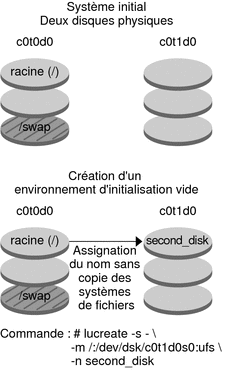
 Création d'un environnement d'initialisation avec des volumes RAID-1 (miroirs)
Création d'un environnement d'initialisation avec des volumes RAID-1 (miroirs)
Lorsque vous créez un environnement d'initialisation, Solaris Live Upgrade utilise la technologie Solaris Volume Manager pour créer des volumes RAID-1. Lors de la création d'un environnement d'initialisation, Solaris Live Upgrade peut être utilisé pour effectuer les tâches suivantes :
-
Supprimer la concaténation à une tranche (sous-miroir) d'un volume RAID-1 (miroir). Les contenus peuvent si nécessaire être sauvegardés pour être inclus dans le nouvel environnement d'initialisation. Les contenus n'étant pas copiés, le nouvel environnement d'initialisation peut être rapidement créé. Une fois le sous-miroir séparé du miroir original, il ne fait plus partie du miroir. Les lectures et écritures du sous-miroir ne passent plus par le miroir ;
-
Créer un environnement d'initialisation qui contient un miroir.
-
Rattacher une concaténation à une tranche au miroir venant d'être créé.
Avant de commencer
Pour utiliser les fonctions de mise en miroir de Solaris Live Upgrade, vous devez créer une base de données d'état et une réplique de cette base. Une base de données d'état stocke sur le disque des informations relatives à l'état de votre configuration Solaris Volume Manager.
-
Pour plus d'informations sur la création d'une base de données d'état, reportez-vous au Chapitre 6, State Database (Overview) du Solaris Volume Manager Administration Guide.
-
Pour obtenir une présentation de Solaris Volume Manager et des tâches fournies par Solaris Live Upgrade, consultez la section Création d'un environnement d'initialisation comportant des systèmes de fichiers de volume RAID-1.
-
Pour des informations détaillées sur les configurations complexes de Solaris Volume Manager non autorisées avec Solaris Live Upgrade, reportez-vous au Chapitre 2, Storage Management Concepts du Solaris Volume Manager Administration Guide.
-
Connectez-vous en tant que superutilisateur ou prenez un rôle équivalent.
Les rôles contiennent des autorisations et des commandes privilégiées. Pour de plus amples informations sur les rôles, reportez-vous à la section Configuring RBAC (Task Map) du System Administration Guide: Security Services.
-
Pour créer votre nouvel environnement d'initialisation, entrez :
# lucreate [-A 'BE_description'] \ -m mountpoint:device[,metadevice]:fs_options [-m...] \ -n BE_name
- -A 'description_BE'
-
(Facultatif) Permet la création d'une description d'environnement d'initialisation associée au nom de celui-ci nom_BE. La longueur de la description est indifférente, de même que le nombre de caractères.
- -m point_montage:périphérique[,métapériphérique]:options_fs [-m ...]
-
Spécifie la configuration des systèmes de fichiers du nouvel environnement d'initialisation dans vfstab. Les systèmes de fichiers spécifiés comme arguments de -m peuvent aussi bien figurer sur un même disque ou sur plusieurs disques. Utilisez cette option autant de fois que nécessaire pour créer le nombre de systèmes de fichiers dont vous avez besoin.
-
point_montage peut désigner n'importe quel point de montage valide ou – (trait d'union), qui désigne une partition de swap.
-
Le champ périphérique peut comporter l'une des valeurs suivantes :
-
le nom d'un périphérique de disque, sous la forme /dev/dsk/c wtxdys z ;
-
le nom d'un volume Solaris Volume Manager sous la forme /dev/md/dsk/dnum ;
-
le nom d'un volume Veritas Volume Manager sous la forme /dev/md/vxfs/dsk/dnum ;
-
le mot-clé merged, imposant la fusion du système de fichiers correspondant au point de montage indiqué avec son parent.
-
-
Le champ options_fs peut être un des types de systèmes de fichiers et mots-clés suivants :
-
ufs, désignant un système de fichiers UFS.
-
vxfs, désignant un système de fichiers Veritas.
-
swap, indiquant un volume swap. Le point de montage du swap doit être – (trait d'union).
-
Pour les systèmes de fichiers qui sont des périphériques logiques (miroirs), plusieurs mots-clés permettent de spécifier les actions à réaliser sur les systèmes de fichiers. Ces mots-clés permettent de créer un périphérique logique, d'en modifier la configuration ou de le supprimer.
-
mirror crée un volume RAID–1 ou un miroir sur le périphérique spécifié. Avec les options -m ultérieures, vous devez spécifier attach pour rattacher au moins une concaténation au nouveau miroir. Le périphérique spécifié doit être correctement nommé. Par exemple, le nom de périphérique logique /dev/md/dsk/d10 peut servir de nom de miroir. Pour plus d'informations sur la dénomination des périphériques, reportez-vous à la section Overview of Solaris Volume Manager Components du Solaris Volume Manager Administration Guide.
-
detach supprime une concaténation d'un volume associé à un point de montage spécifié. Le volume n'a pas besoin d'être spécifié.
-
attach rattache une concaténation au miroir associé à un point de montage spécifié. La tranche de disque physique spécifiée est transformée en une concaténation de périphérique unique pour être rattachée au miroir. Pour spécifier la concaténation à rattacher au disque, placez une virgule, suivie du nom de la concaténation après le nom du périphérique. Si vous omettez cette opération, lucreate sélectionne elle-même un volume libre pour la concaténation.
La commande lucreate ne permet que de créer des concaténations contenant une seule tranche physique. Elle permet de rattacher jusqu'à trois concaténations à un miroir.
-
preserve sauvegarde le système de fichiers existant et son contenu. Ce mot-clé vous permet d'éviter le processus copiant le contenu de l'environnement d'initialisation source. La sauvegarde du contenu permet de créer rapidement le nouvel environnement d'initialisation. Pour un point de montage particulier, vous pouvez utiliser preserve avec un seul périphérique physique. Lorsque vous utilisez preserve, lucreate vérifie que le contenu du périphérique convient au système de fichiers spécifié. Cette vérification a des limites et ne peut garantir une adéquation totale.
Le mot-clé preserve peut être utilisé avec une tranche physique et un volume Solaris Volume Manager.
-
Si vous utilisez le mot-clé preserve lorsque le système de fichiers UFS est sur une tranche physique, le contenu du système de fichiers UFS est sauvegardé sur la tranche. Dans l'exemple suivant concernant l'option -m, le mot-clé preserve sauvegarde le contenu du périphérique physique c0t0d0s0 comme système de fichiers du point de montage du système de fichiers racine (/).
-m /:/dev/dsk/c0t0d0s0:preserve,ufs
-
Si vous utilisez le mot-clé preserve alors que le système de fichiers UFS est sur un volume, le contenu du système de fichiers UFS est sauvegardé sur le volume.
Dans l'exemple suivant concernant l'option -m, le mot-clé preserve sauvegarde le contenu du volume RAID-1 (miroir) d10 comme système de fichiers du point de montage du système de fichiers racine ( /).
-m /:/dev/md/dsk/d10:preserve,ufs
Dans l'exemple suivant concernant l'option -m, un volume RAID-1 (miroir) d10 est configuré comme système de fichiers du point de montage de la racine (/). La concaténation à une tranche d20 est séparée de son miroir actuel. d20 est rattachée au miroir d10. Le système de fichiers racine (/) est préservé sur le sous-miroir d20.
-m /:/dev/md/dsk/d10:mirror,ufs -m /:/dev/md/dsk/d20:detach,attach,preserve
-
-
-
-
- -n nom_BE
-
Nom de l'environnement d'initialisation à créer. nom_BE doit être unique sur le système.
Une fois le nouvel environnement d'initialisation créé, vous pouvez le mettre à niveau et l'activer (le rendre initialisable). Voir Chapitre 5Procédure de mise à niveau avec Solaris Live Upgrade – Tâches.
Exemple 4–9 Création d'un environnement d'initialisation avec un miroir et des périphériques spécifiés
Dans cet exemple, les points de montage des systèmes de fichiers sont spécifiés à l'aide de l'option -m.
-
Une description, mydescription, est associée au nom another_disk.
-
lucreate configure un système de fichiers UFS pour le point de montage racine (/). Un miroir, d10, est créé. Ce miroir est le réceptacle du système de fichiers racine (/) de l'environnement d'initialisation actuel copié sur le miroir d10. Toutes les données du miroir d10 sont écrasées.
-
Deux tranches, c0t0d0s0 et c0t1d0s0 , sont des sous-miroirs, d1 et d2. Ces deux sous-miroirs sont ajoutés au miroir d10.
-
Le nouvel environnement d'initialisation s'appelle another_disk.
# lucreate -A 'mydescription' \ -m /:/dev/md/dsk/d10:ufs,mirror \ -m /:/dev/dsk/c0t0d0s0,/dev/md/dsk/d1:attach \ -m /:/dev/dsk/c0t1c0s0,/dev/md/dsk/d2:attach -n another_disk |
Exemple 4–10 Création d'un environnement d'initialisation avec un miroir sans spécifier de nom de sous-miroir
Dans cet exemple, les points de montage des systèmes de fichiers sont spécifiés à l'aide de l'option -m.
-
Une description, mydescription, est associée au nom another_disk.
-
lucreate configure un système de fichiers UFS pour le point de montage racine (/). Un miroir, d10, est créé. Ce miroir est le réceptacle du système de fichiers racine (/) de l'environnement d'initialisation actuel copié sur le miroir d10. Toutes les données du miroir d10 sont écrasées.
-
Deux tranches, c0t0d0s0 et c0t1d0s0 , sont définies comme sous-miroirs. Les sous-miroirs ne sont pas spécifiés, mais la commande lucreate choisit des noms dans une liste de noms de volumes disponibles. ces derniers étant rattachés au miroir d10.
-
Le nouvel environnement d'initialisation s'appelle another_disk.
# lucreate -A 'mydescription' \ -m /:/dev/md/dsk/d10:ufs,mirror \ -m /:/dev/dsk/c0t0d0s0:attach \ -m /:/dev/dsk/c0t1d0s0:attach -n another_disk |
Une fois le nouvel environnement d'initialisation créé, vous pouvez le mettre à niveau et l'activer (le rendre initialisable). Voir Chapitre 5Procédure de mise à niveau avec Solaris Live Upgrade – Tâches.
Exemple 4–11 Création d'un environnement d'initialisation et séparation d'un sous-miroir
Dans cet exemple, les points de montage des systèmes de fichiers sont spécifiés à l'aide de l'option -m.
-
Une description, mydescription, est associée au nom another_disk.
-
lucreate configure un système de fichiers UFS pour le point de montage racine (/). Un miroir, d10, est créé.
-
La tranche c0t0d0s0 est supprimée de son miroir actuel. La tranche est définie comme étant le sous-miroir d1 puis ajoutée au miroir d10. Les contenus du sous-miroir et le système de fichiers racine (/) sont sauvegardés et aucune copie n'est effectuée. La tranche c0t1d0s0 est le sous-miroir d2 et est ajoutée au miroir d10.
-
Le nouvel environnement d'initialisation s'appelle another_disk.
# lucreate -A 'mydescription' \ -m /:/dev/md/dsk/d10:ufs,mirror \ -m /:/dev/dsk/c0t0d0s0,/dev/md/dsk/d1:detach,attach,preserve \ -m /:/dev/dsk/c0t1d0s0,/dev/md/dsk/d2:attach -n another_disk |
Une fois le nouvel environnement d'initialisation créé, vous pouvez le mettre à niveau et l'activer (le rendre initialisable). Voir Chapitre 5Procédure de mise à niveau avec Solaris Live Upgrade – Tâches.
Exemple 4–12 Création d'un environnement d'initialisation, séparation d'un sous-miroir et sauvegarde du contenu
Dans cet exemple, les points de montage des systèmes de fichiers sont spécifiés à l'aide de l'option -m.
-
Une description, mydescription, est associée au nom another_disk.
-
lucreate configure un système de fichiers UFS pour le point de montage racine (/). Un miroir, d20, est créé.
-
La tranche c0t0d0s0 est supprimée du miroir actuel et ajoutée au miroir d20. Le nom du sous-miroir n'est pas spécifié. Les contenus du sous-miroir et le système de fichiers racine (/) sont sauvegardés et aucune copie n'est effectuée.
-
Le nouvel environnement d'initialisation s'appelle another_disk.
# lucreate -A 'mydescription' \ -m /:/dev/md/dsk/d20:ufs,mirror \ -m /:/dev/dsk/c0t0d0s0:detach,attach,preserve \ -n another_disk |
Une fois le nouvel environnement d'initialisation créé, vous pouvez le mettre à niveau et l'activer (le rendre initialisable). Voir Chapitre 5Procédure de mise à niveau avec Solaris Live Upgrade – Tâches.
Exemple 4–13 Création d'un environnement d'initialisation avec deux miroirs
Dans cet exemple, les points de montage des systèmes de fichiers sont spécifiés à l'aide de l'option -m.
-
Une description, mydescription, est associée au nom another_disk.
-
lucreate configure un système de fichiers UFS pour le point de montage racine (/). Un miroir, d10, est créé. Ce miroir est le réceptacle du système de fichiers racine (/) de l'environnement d'initialisation actuel copié sur le miroir d10. Toutes les données du miroir d10 sont écrasées.
-
Deux tranches, c0t0d0s0 et c0t1d0s0 , sont des sous-miroirs, d1 et d2. Ces deux sous-miroirs sont ajoutés au miroir d10.
-
lucreate configure un système de fichiers UFS pour le point de montage /opt. Un miroir, d11, est créé. Ce miroir est le réceptacle du système de fichiers /opt de l'environnement d'initialisation en cours étant copié sur le miroir d11. Toutes les données du miroir d11 sont écrasées.
-
Les deux tranches, c2t0d0s1 et c3t1d0s1 , sont les sous-miroirs, d3 et d4. Ces deux sous-miroirs sont ajoutés au miroir d11.
-
Le nouvel environnement d'initialisation s'appelle another_disk.
# lucreate -A 'mydescription' \ -m /:/dev/md/dsk/d10:ufs,mirror \ -m /:/dev/dsk/c0t0d0s0,/dev/md/dsk/d1:attach \ -m /:/dev/dsk/c0t1d0s0,/dev/md/dsk/d2:attach \ -m /opt:/dev/md/dsk/d11:ufs,mirror \ -m /opt:/dev/dsk/c2t0d0s1,/dev/md/dsk/d3:attach \ -m /opt:/dev/dsk/c3t1d0s1,/dev/md/dsk/d4:attach -n another_disk |
Une fois le nouvel environnement d'initialisation créé, vous pouvez le mettre à niveau et l'activer (le rendre initialisable). Voir Chapitre 5Procédure de mise à niveau avec Solaris Live Upgrade – Tâches.
 Création d'un environnement d'initialisation et personnalisation du contenu
Création d'un environnement d'initialisation et personnalisation du contenu
Vous pouvez modifier le contenu du système de fichiers présent sur le nouvel environnement d'initialisation à l'aide des options suivantes. Les répertoires et fichiers ne sont pas copiés sur le nouvel environnement d'initialisation.
-
Connectez-vous en tant que superutilisateur ou prenez un rôle équivalent.
Les rôles contiennent des autorisations et des commandes privilégiées. Pour de plus amples informations sur les rôles, reportez-vous à la section Configuring RBAC (Task Map) du System Administration Guide: Security Services.
-
Pour créer votre nouvel environnement d'initialisation, entrez :
# lucreate -m mountpoint:device[,metadevice]:fs_options [-m ...] \ [-x exclude_dir] [-y include] \ [-Y include_list_file] \ [-f exclude_list_file]\ [-z filter_list] [-I] -n BE_name
- -m point_montage:périphérique[,métapériphérique]:options_fs [-m ...]
-
Spécifie la configuration des systèmes de fichiers du nouvel environnement d'initialisation dans vfstab. Les systèmes de fichiers spécifiés comme arguments de -m peuvent aussi bien figurer sur un même disque ou sur plusieurs disques. Utilisez cette option autant de fois que nécessaire pour créer le nombre de systèmes de fichiers dont vous avez besoin.
-
point_montage peut désigner n'importe quel point de montage valide ou – (trait d'union), qui désigne une partition de swap.
-
Le champ périphérique peut comporter l'une des valeurs suivantes :
-
le nom d'un périphérique de disque, sous la forme /dev/dsk/c wtxdys z ;
-
le nom d'un volume Solaris Volume Manager sous la forme /dev/md/dsk/dnum ;
-
le nom d'un volume Veritas Volume Manager sous la forme /dev/md/vxfs/dsk/dnum ;
-
le mot-clé merged, imposant la fusion du système de fichiers correspondant au point de montage indiqué avec son parent.
-
-
Le champ de l'options_fs peut correspondre à l'un des éléments suivants :
-
ufs, désignant un système de fichiers UFS.
-
vxfs, désignant un système de fichiers Veritas.
-
swap, indiquant un volume swap. Le point de montage du swap doit être – (trait d'union).
-
Pour les systèmes de fichiers qui sont des périphériques logiques (miroirs), plusieurs mots-clés permettent de spécifier les actions à réaliser sur les systèmes de fichiers. Ces mots-clés permettent de créer un périphérique logique, d'en modifier la configuration ou de le supprimer. Pour obtenir une description de ces mots-clés, reportez-vous à la section Création d'un environnement d'initialisation avec des volumes RAID-1 (miroirs).
-
-
- -x exclure_rép
-
Exclut des fichiers et répertoires par le fait de ne pas les copier dans le nouvel environnement d'initialisation. Vous pouvez utiliser plusieurs instances de cette option pour exclure plus d'un fichier ou d'un répertoire.
exclure_répest le nom du répertoire ou fichier.
- -y inclure_rép
-
Copie les répertoires et fichiers répertoriés dans le nouvel environnement d'initialisation. Utilisez cette option lorsque vous avez exclu un répertoire mais souhaitez restaurer certains sous-répertoires ou fichiers individuels qu'il contient.
inclure_rép est le nom du sous-répertoire ou fichier à inclure.
- -Y nom_fichier_liste
-
Copie les répertoires et fichiers d'une liste dans le nouvel environnement d'initialisation. Utilisez cette option lorsque vous avez exclu un répertoire mais souhaitez restaurer certains sous-répertoires ou fichiers individuels qu'il contient.
-
nom_fichier_liste est le chemin complet vers un fichier contenant une liste.
-
Le fichier nom_fichier_liste doit comporter un fichier par ligne.
-
Si la ligne article est un répertoire, tous les sous-répertoires et fichiers au-dessous de ce répertoire sont inclus. Si la ligne article est un fichier, seul le fichier est inclus.
-
- -f nom_fichier_liste
-
Utilise une liste pour exclure des fichiers et répertoires par le fait de ne pas les copier dans le nouvel environnement d'initialisation.
-
nom_fichier_liste est le chemin complet vers un fichier contenant une liste.
-
Le fichier nom_fichier_liste doit comporter un fichier par ligne.
-
- -z nom_fichier_liste
-
Utilise une liste pour copier les répertoires et fichiers dans le nouvel environnement d'initialisation. Chaque fichier ou répertoire de la liste comporte un signe plus (“+”) ou un signe moins (“-”). Un signe plus indique que le fichier ou le répertoire a été inclus, tandis qu'un signe moins indique que le fichier ou le répertoire a été exclu.
-
nom_fichier_liste est le chemin complet vers un fichier contenant une liste.
-
Le fichier nom_fichier_liste doit comporter un fichier par ligne. Un espace doit suivre le signe + (plus) ou - (moins) précédant le nom du fichier.
-
Si la ligne article est un répertoire précédé d'un signe + (plus), tous les sous-répertoires et fichiers au-dessous du répertoire sont inclus. Si la ligne article est un fichier précédé du signe + (plus), seul le fichier est inclus.
-
- -I
-
Annule le contrôle d'intégrité des systèmes de fichiers. Utilisez cette option avec prudence.
Afin de vous empêcher de supprimer des fichiers systèmes importants d'un environnement d'initialisation, la commande lucreate effectue un contrôle d'intégrité. Ce contrôle examine tous les fichiers figurant dans la base de données des packages du système et arrête la création de l'environnement d'initialisation si des fichiers ont été exclus. L'utilisation de cette option annule le contrôle d'intégrité. Cette option permet de créer l'environnement d'initialisation plus rapidement, mais elle peut ne pas détecter d'éventuels problèmes.
- -n nom_BE
-
Nom de l'environnement d'initialisation à créer. nom_BE doit être unique sur le système.
Une fois le nouvel environnement d'initialisation créé, vous pouvez le mettre à niveau et l'activer (le rendre initialisable). Voir Chapitre 5Procédure de mise à niveau avec Solaris Live Upgrade – Tâches.
Exemple 4–14 Création d'un environnement d'initialisation et exclusion de fichiers
Dans cet exemple, le nouvel environnement d'initialisation s'appelle second_disk. L'environnement d'initialisation source contient un système de fichiers racine ( /). Dans le nouvel environnement d'initialisation, le système de fichiers /var est séparé du système de fichiers racine (/) et placé dans une autre tranche. La commande lucreate configure un système de fichiers UFS pour les points de montage racine (/) et /var. En outre, deux fichiers de courrier /var, root et staff ne sont pas copiés dans le nouvel environnement d'initialisation. L'espace swap est automatiquement partagé entre l'environnement d'initialisation source et le nouvel environnement d'initialisation.
# lucreate -n second_disk \ -m /:/dev/dsk/c0t1d0s0:ufs -m /var/mail:/dev/dsk/c0t2d0s0:ufs \ -x /var/mail/root -x /var/mail/staff |
Exemple 4–15 Création d'un environnement d'initialisation avec exclusion et inclusion de fichiers
Dans cet exemple, le nouvel environnement d'initialisation s'appelle second_disk. L'environnement d'initialisation source contient un système de fichiers racine (/) pour le système d'exploitation. La source contient aussi un système de fichiers appelé /mystuff. lucreate configure un système de fichiers UFS pour les points de montage racine (/) et /mystuff. Seuls deux répertoires /mystuff sont copiés dans le nouvel environnement d'initialisation : /latest et /backup . L'espace swap est automatiquement partagé entre l'environnement d'initialisation source et le nouvel environnement d'initialisation.
# lucreate -n second_disk \ -m /:/dev/dsk/c01t0d0s0:ufs -m /mystuff:/dev/dsk/c1t1d0s0:ufs \ -x /mystuff -y /mystuff/latest -y /mystuff/backup |
- © 2010, Oracle Corporation and/or its affiliates
